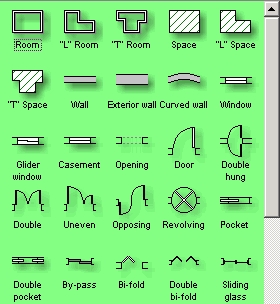
Шаблоны, трафареты, эскизы и документы являются первостепенными компонентами большинства решений Visio. При разработке решения проследите за тем, как использование этих компонентов удовлетворяет вашим потребностям. Вы можете распространять разработанные вами образы в виде многоразовых шаблонов на трафарете.
В классическом определении под трафаретом понимают шаблон, применяемый для нанесения разнообразных красочных узоров, надписей, номеров и указателей на окрашиваемую поверхность. В переносном смысле — раз навсегда принятый образец. В Microsoft Visio 2002 под трафаретом понимают библиотеку с различными элементами. Каждый из подобных элементов может быть использован в том или ином чертеже или эскизе Visio.
Трафареты находятся на специальной Палитре трафаретов в левой части рабочей области Visio.
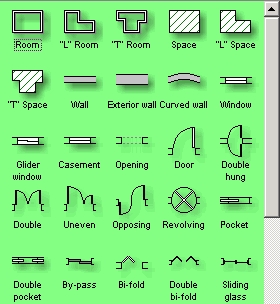
Трафарет — это библиотека, в которой вы можете собирать образы, созданные вами для последующего использования.
Кроме того, вы можете создавать эскизы, которые открывают особые трафареты и определяют настройки страницы, информацию об уровнях, стилях, образах и таких эскизных элементах, как макросы, которые упрощают работу пользователя с вашим решением. Созданные вами документы Visio содержат такую же общую информацию, но используемое вами расширение имени файла определяет, в каком виде файл появится перед пользователем.
Принципы создания шаблонов и трафаретов
Шаблон — это образ (группа, объект другого приложения), сохраненный на трафарете так, что в дальнейшем может быть открыт в других чертежах.
Для того, чтобы создать новый шаблон вы можете просто разработать образ на чертеже, а затем перенести его на трафарет или воспользоваться командами меню, которое доступно через Палитру трафаретов.
Разрабатывая шаблоны, помните о том, что основная цель дизайна — это построение шаблона, который позволит пользователю создавать чертежи, ничего не рисуя вручную. Для дальнейшего использования созданных вами шаблонов сохраняйте их на самостоятельном трафарете, который является файлом с расширением .vss. Вы можете сохранить любой файл Visio в виде самостоятельного (автономного) трафарета. В режиме Default самостоятельный трафарет открывается в Visio в виде файла с атрибутами только для чтения. Обычно, если нет каких-то особых оговорок, под термином «трафарет» в этой книге будет иметься ввиду самостоятельный трафарет.
Нужно сказать, что трафарет формирует основные элементы пользовательского интерфейса, так как именно трафарет содержит образы, с помощью которых другие пользователи вашего решения будут конструировать уже свои рисунки.
Расположение образов на трафарете, а также поведение образа и его вид являются важными пунктами при рассмотрении полезности решения. Когда пользователь извлекает шаблон из трафарета и помещает его на страницу чертежа, программа Visio создает копию этого шаблона на трафарете чертежа и пример шаблона на странице чертежа.
Файл чертежа всегда включает в себя трафарет документа, который содержит копии шаблонов, используемых в чертеже — даже если соответствующие образы были позже удалены со страницы. Пример связан с копией своего шаблона на трафарете документа и наследует из этого шаблона его поведение и вид.
Трафарет обычно создают, открывая пустой (незаполненный) файл в качестве трафарета. Страница чертежа этого файла является незаполненной, причем, до тех пор пока к трафарету не добавятся шаблоны, этот файл содержит только стили.
Для того, чтобы создать новый файл трафарета, выберите команду File -> Stencils -> New Stencil.
Другой подход выполняется вручную. Он применяется тогда, когда вы планируете основать новый трафарет на уже существующем трафарете. В этом случае просто добавьте новые шаблоны к уже существующему трафарету или отредактируйте старый, а затем сохраните отредактированный трафарет в виде нового файла.
Для того, чтобы открыть существующий трафарет для его модифицирования:
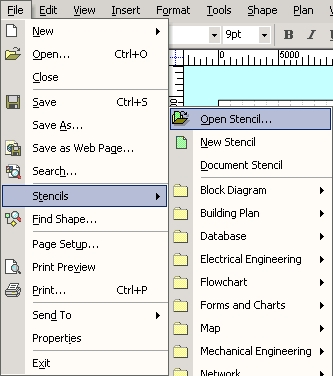
Вы можете также щелкнуть правой кнопкой мыши по заголовку Палитры трафаретов и выбрать из всплывающего меню команду Edit. Когда трафарет доступен к модифицированию, в верхнем левом углу Палитры трафаретов на заголовке появляется красная звездочка.
Важно: Трафареты, шаблоны, эскизы и коды программы, предоставленные пакетом Visio, защищены авторским правом, являются собственностью Visio Corporation л охраняются законами Соединенных Штатов (а также международным правом). Вы не можете распространять авторские шаблоны из пакета Visio, если у вашего пользователя нет лицензионной копии продукта Visio с данным шаблоном. Для того, чтобы заявить свои права на образы, выберите Format -> Special и введите информацию в поле Copyright.
Сохранив трафарет документа файла чертежа в виде файла трафарета с расширением .vss, вы можете быстро создать новый трафарет с уже введенными в него шаблонами. Созданный таким образом трафарет содержит все шаблоны, использованные в процессе черчения, включая шаблоны, примеры которых вы к этому времени уже удалили со страницы чертежа.
Возможно, вы захотите отредактировать трафарет и очистить страницу чертежа прежде, чем сохраните ее в виде файла нового трафарета.
Для того, чтобы создать новый трафарет из уже существующего трафарета чертежа:
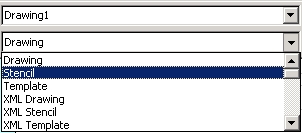
Для создания шаблона вы можете перенести на трафарет образ или группу. Трафарет должен быть редактируемым (красная звездочка на заголовке Палитры трафаретов).
Щелкнув правой кнопкой мыши на заголовке Палитры трафаретов и выбрав из появившегося меню команду Edit, вы можете сделать трафарет редактируемым.
Вы можете также создать шаблон из объекта, который вы импортировали в Visio из другой программы.
Для того, чтобы создать трафарет из образа:
Для того, чтобы создать новый пустой шаблон:
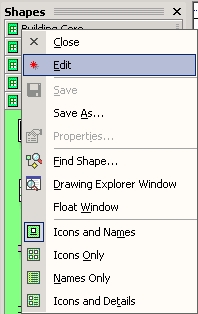
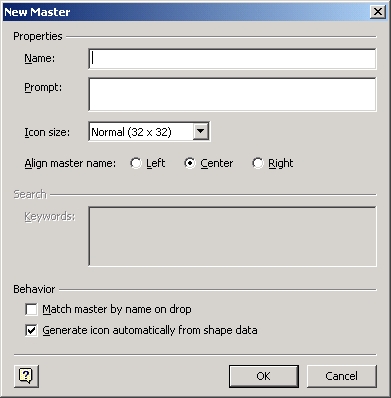
Пустой шаблон будет находиться внизу Палитры трафаретов и визуализироваться соответствующей пиктограммой. Отредактируйте шаблон, используя команды Master menu.
Просто модифицируем шаблоны на трафарете
Открыв трафарет, вы можете редактировать шаблоны с помощью открытого окна шаблона.
Для того, чтобы указать особые свойства шаблонов, нажмите правой кнопкой на образе и выберите команды из появившегося меню.
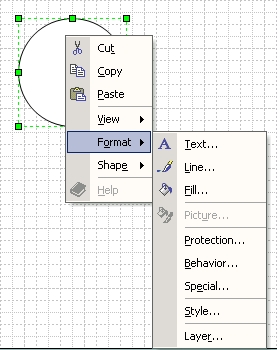
В общем случае, чтобы создать эскиз, вам нужно открыть новый или уже существующий файл чертежа, затем настроить нужные параметры, открыть желаемые трафареты и сохранить данный файл в виде эскиза.
Файл страницы чертежа для эскиза Visio обычно является пустым, но вы можете включить в него образы, находящиеся на странице чертежа (к примеру, логотип компании). Кроме того, ваш эскиз может содержать несколько страниц чертежа.
Вы можете сохранить любой файл Visio в виде эскиза. Эскиз может включать в себя:
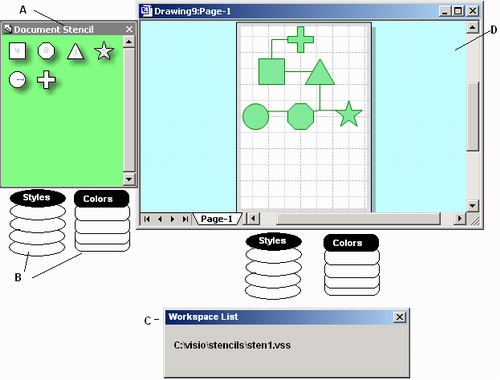
А. Один или более самостоятельных трафаретов, если в списке рабочей области эскиза есть особые указания.
В. Определители стиля и цвета, используемые в файле трафарета, которые должны соответствовать стилям и цветам чертежа.
С. Список рабочей области эскиза, определяющий те файлы и окна, которые нужно открыть.
D. Чертеж, который может иметь более, чем одну страницу, включая его собственные стили, цветовую палитру и трафарет документа.
Когда вы открываете файл в виде эскиза с расширением .vst, то открываются, по крайней мере два документа — файл трафарета и файл чертежа, который содержит следующие элементы:
Для того, чтобы создать эскиз:
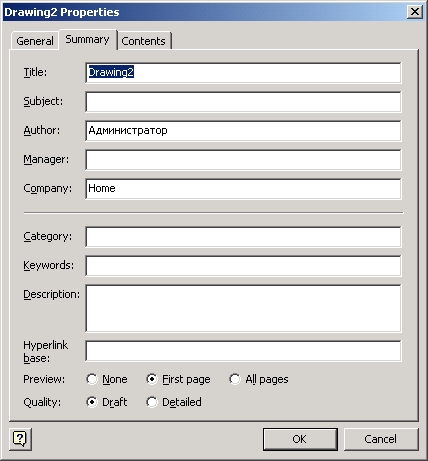
В поле File Name введите имя для эскиза и нажмите на кнопку ОК.
Разрабатывая эскиз Visio, вы должны решить, как организовать информацию, которую, вы собственно, планируете включить в в решение. Программа Visio снабжена особыми демонстрационными и организационными инструментам, предназначенными для визуальной расстановки элементов.
В Microsoft Visio 2002 документы могут содержать несколько страниц, каждая из которых может иметь одну или более так называемых фоновых страниц или фонов.
Фон появляется за страницей рисунка и обычно содержит образы, которые могут быть размещены на нескольких страницах рисунка.
Вы можете использовать фоны для создания так называемых визуальных слоев информации. В случае, если вы накладываете один фон на другой, то последний закрывается первоначальным фоном.
Фоны и страницы в Microsoft Visio 2002 чем-то напоминают пачку листов прозрачной бумаги. Когда вы накладываете фон (С) на другой фон (В), тот появляется позади первоначального фона и страницы рисунка (А), при этом, страница рисунка всегда появляется сверху.

Образы на фоновой странице нельзя модифицировать так, чтобы они «проявились» на странице переднего плана.
Понятно, что, если вы хотите модифицировать элементы фоновой страницы, вам сначала надо создать фоновую страницу.
В любом случае, при разработке решения определитесь с ответами, по крайней мере, на два вопроса:
Основы слоевой структуры Visio
Вы можете использовать слои Visio 2002 для организации шаблонов и образов внутри эскизов и рисунков. В других графических программах термин «слой» часто ссылается на так называемый порядок укладки (позиционирование идет от переднего плана и заканчивается задним) объектов на странице.
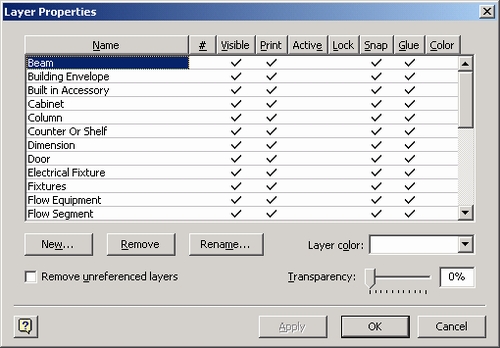
В Microsoft Visio 2002 слои организуют «родственные» образы. Членство образа в слое практически не влияет на его позицию в порядке укладки.
Каждая страница в документе может иметь свой набор слоев.
Слой — название категории образа Visio. В Microsoft Visio 2002 вы можете так расположить образы на вашем чертеже, что они будут иметь слои. После этого вы можете просмотреть образ конкретного слоя, отредактировать именно этот образ, вывести его на печать или вообще заблокировать образы на желаемых слоях.
Функции послойного рисования служат не только удобству оператора: Слои видимые и непечатаемые, закрытые паролем и активные для привязки и вставки ориентированы на документооборот в рабочих группах. Так, Visio-файл плана новой лаборатории на первом слое содержит перечень мебели и оборудования с нумерацией по прайсам поставщиков и графу для визы отдела снабжения, на другом слое наложены электротехнические характеристики приборов и фамилия главного энергетика, третий слой -план эвакуации -потребуется на подпись пожарным, четвертый, с указанием габаритов помещения, интересен только субподрядчику для раскроя обоев и линолеума. При этом программа способна выполнить проверку чертежа за все перечисленные ведомства — оценить энергопотребление нарисованной техники, сверить прайс-номера с инвентарными, рассчитать площадь линолеума и объем пепельницы по числу и занятости курильщиков (будь введены их параметры). А потом переформатировать выбранные слои и выложить на корпоративный сайт.
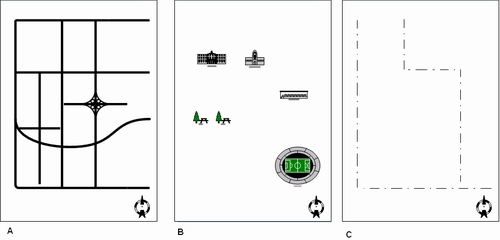
Пример: Вы разработали тот или иной шаблон с несколькими слоями, а другие пользователи продолжили работу над вашим проектом — созданные вами образы автоматически «привяжутся» к слоям.
Образы могут принадлежать более чем одному слою. Например, образы озера и компаса принадлежат:
Использование
В Visio 2002 вы можете использовать слои только для организации так называемых родственных образов. Присваивая образам различные слои, вы можете выборочно просматривать, печатать, красить или вообще «блокировать» те или иные образы. Образ может быть вообще не входить в слоевую структуру, но при этом каждая страница все же может иметь различный набор слоев.
Новые слои
В Visio 2002 вы можете создавать новые слои. Когда вы создаете новый слой, он «автоматом» добавляться «вверх» текущей страницы. Создавая новую страницу, вы просто должны определить ее слои, так как новая страница не «наследует» слои от предыдущей страницы, но когда вы просто копируете образ, он автоматически добавляется к существующей слоевой структуре.
Активный слой
В Visio 2002, если образ не имеет определенного назначения, то он автоматически переходит на активный уровень в текущей странице. Но вы можете изменить активный слой, чтобы удостовериться в том, что новые образы уже добавлены к соответствующему слою. Например, если вы собираетесь добавить «электрику» к рисунку офиса, то просто сделайте эту самую «электрику» активным слоем.
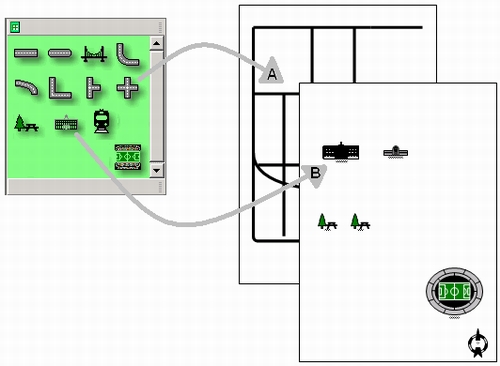
|
|